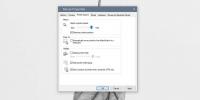Kuidas keelata Windows 10-s Action Centeri automaatne vallandamine
Tegevuskeskuse avamisel saate vabalt suhelda selle erinevate komponentidega, st teatised või kiirete toimingute lülitamine. Kui klõpsate väljaspool tegevuskeskust, loobub see automaatselt. Enamiku kasutajate jaoks on see eelistatav käitumine. Tegevuskeskus ei pea siiski asjatult ringi kleepuma, kui eelistate, et seda pole väljaspool seda klõpsamisel loobumiseks võite tegevuskeskuse automaatse vallandamise registriga keelata redigeeri.
Keela automaatne vallandamine tegevuskeskusest
Windowsi registri muutmiseks vajate administraatori õigusi. Käivituskasti avamiseks kasutage klaviatuuri Win + R. Tippige „regedit” ja koputage sisestusklahvi. See avab registriredaktori.
Minge järgmisesse kohta;
HKEY_LOCAL_MACHINE \ TARKVARA \ Microsoft \ Windows \ CurrentVersion \ ImmersiveShell \ Käivitaja
Paremklõpsake käivitusklahvi ja valige Uus> DWORD (32-bitine) väärtus. Pange sellele väärtusele nimi DisableLightDismiss. Kui olete selle lisanud, tehke sellel topeltklõps ja sisestage 1 väärtuse lahtrisse. Klõpsake nuppu OK ja väljuge registriredaktorist.

Muudatus peaks jõustuma kohe, kuid kui seda ei tehta, taaskäivitage File Explorer ja see peaks toimima.
Kui olete muudatuse teinud, avaneb ja suletakse tegevuskeskus ainult siis, kui klõpsate nuppu süsteemisalves. Väljaspool tegevuskeskust klõpsates seda enam ei sulgeta.
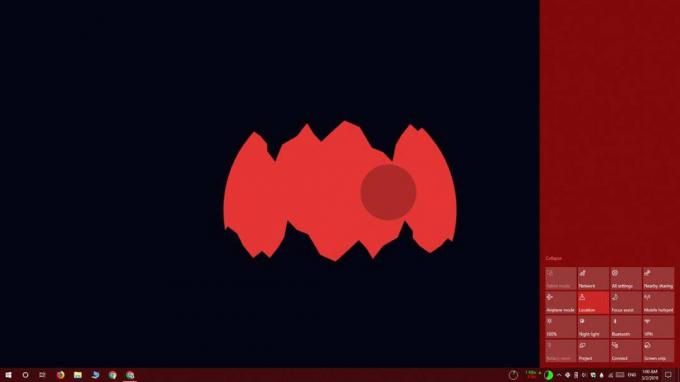
Kui soovite muudatust kunagi tagasi võtta, võite teha ühe kahest toimingust. Võite kustutada lisatud DWORD-väärtuse või seada selle väärtuseks 0. Jällegi, kui muudatus ei jõustu, taaskäivitage File Explorer.
See pole täpselt Windows 10 sisseehitatud funktsioon. Paljud asjad, mille Microsoft on operatsioonisüsteemist eemaldanud, saavad registri kaudu siiski arveldada. See on midagi sellist, nii et see pole lollikindel. Võimalik, et tegevuskeskus või Start menüü hakkavad pärast seda uuesti tegutsema ja kui see juhtub, peaksite eemaldama teie lisatud DWORD-i väärtuse. Selle väärtuse muutmiseks 0-ks ei piisa.
Peaksime mainima ka seda, et Windows 10-l on viga, kus Action Centeri nupul klõpsamisel avaneb see korraks ekraani vasakus servas, enne kui paremale poole tagasi hüppab. Kui see viga ilmneb, ei tohiks DWORD-i väärtus seda halvemaks muuta. Tegelikult pani see minu isikliku kogemuse kohaselt vea minema. Sellegipoolest, kui registri redigeerimine tekitab teile rohkem probleeme, peaksite selle triki kasutamisest hoiduma, kuni järgmine suurem Windows 10 värskendus saabub selle aasta aprillis. See lahendab selle probleemi ja saate seda trikki muretult kasutada.
otsing
Viimased Postitused
Looge Bru File Manager abil arhiive, sünkroonige faile ja kaustu
Failihalduritest on kasu mitmetes kohtades asuvate andmete samaaegs...
Kuidas saada Shake kursori leidmiseks Windows 10-st
macOs-l on funktsioon, kus kui hiirega hiilida, suureneb kursor ekr...
10 uut funktsiooni Windowsis 10. oktoobri 2018 värskenduses
Järgmine suurem Windows 10 värskendus saabub eeldatavalt 2. oktoobr...